WordPressでPinterestのリッチピンを設定する方法
Pinterestのリッチピンとは?
Pinterestでは、画像ピン、動画ピンの他に、リッチピンという特殊なピンが存在します。このリッチピンというのは、タイトルや説明文だけではなく、タイプ毎に情報がプラスされて表示されます。そのタイプというのは、
- リーディングピン
- プロダクトピン
- レシピピン
- アプリピン
の4種類です。それぞれ、ブログ記事、商品、レシピ、アプリ専用のピンのことを指します。また、通常の画像ピンと違って、情報が更新されると、リッチピンの情報も更新されるという特徴があります。
リーディングピンとは?

リーディングピンというのは、一般的なブログ記事のタイトルと、メタディスクリプション、執筆者名が表示されます。
プロダクトピンとは?

プロダクトピンは、商品専用のリッチピンで、値段と在庫が表示されます。
レシピピンとは?

レシピピンは、レビューや調理時間、分量、材料が表示されます。
アプリピンとは?

出典:Pinterest
アプリピンは、あまりお目にかからないかもしれませんが、「インストール」というボタンが表示され、アプリのインストールを促すことができます。
リッチピンのメリット
ちょっと設定が面倒ですが、より多くの情報が提供できますし、より目立つので、設定しておくことをおすすめします。この記事では、リーディングピンとプロダクトピンの設定方法をご紹介していきます。
WordPressでリーディングピンを設定する方法

リッチピンの設定は、コードを追加して設定することができますが、プラグインを使うことをおすすめします。そのプラグインも何種類かありますが、Rank Mathがおすすめです。
Rank Mathは、WordPressでSEOの設定が網羅的にできるプラグインで、最近海外では使用している人が増えています。僕は以前はYoast SEOを使用していましたが、有料級の設定が無料でできる点や軽いということからRank mathに乗り換えました。
Step1. Rank Mathをインストールする
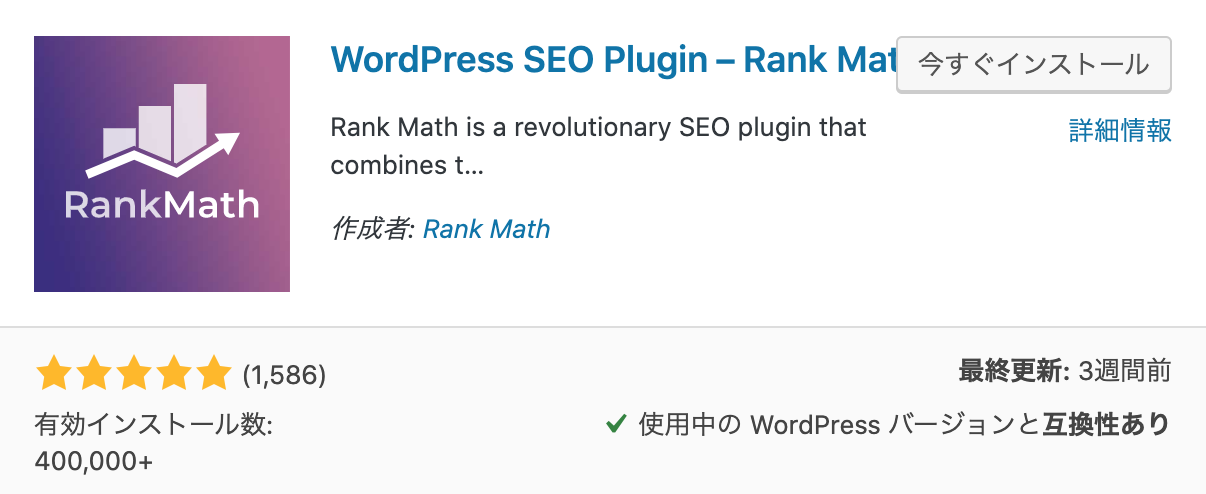
まずは、Rank Mathをインストールしましょう。
チェック!Rank MathでのSEO設定については、『Rank Mathの使い方【無料で使えるSEOプラグイン】』記事をご覧ください。
Step2. 記事のRank Math SEO設定をチェックする
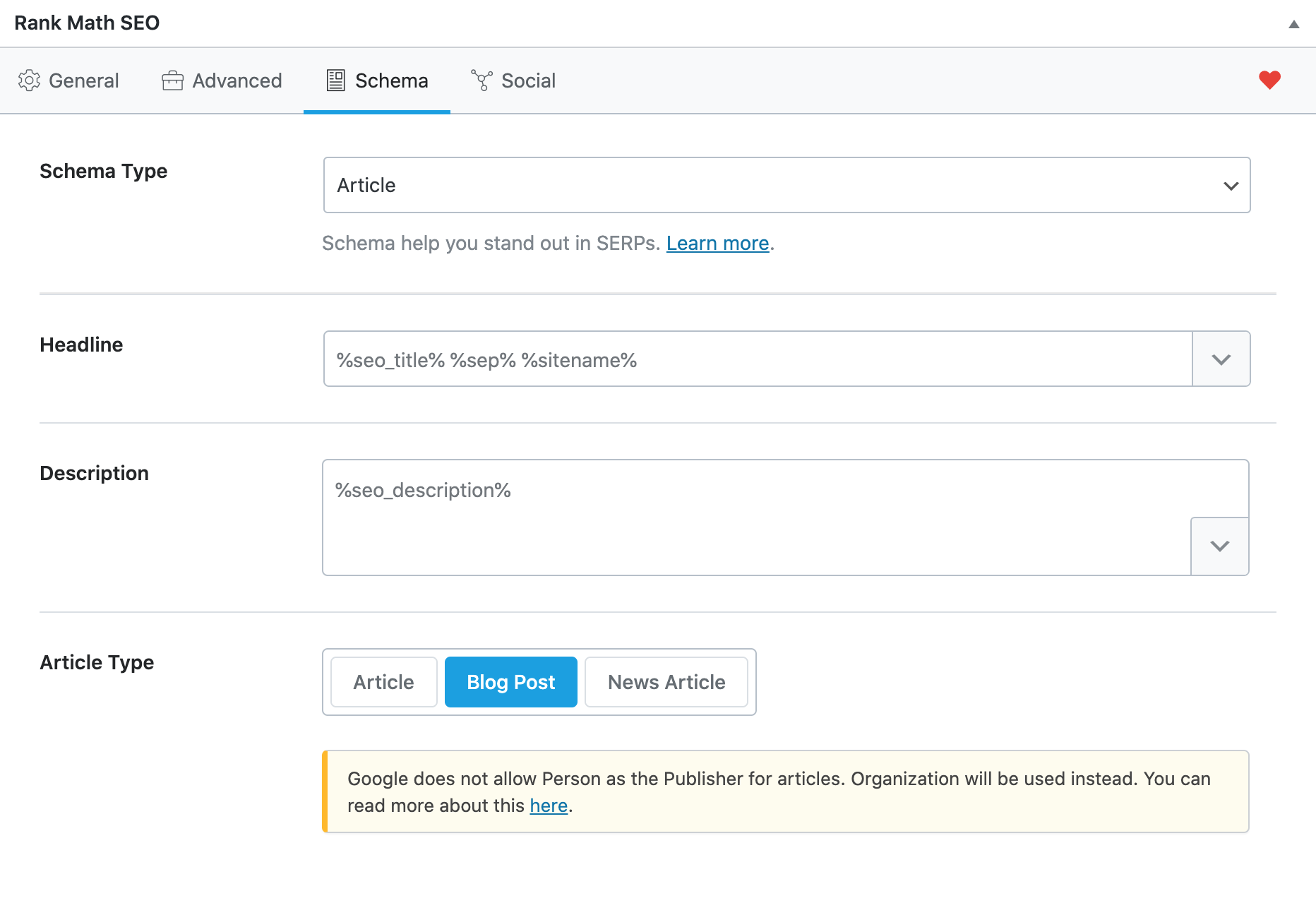
この作業は特に必要ないとは思いますが、基本的な設定が完了したら、記事の設定画面を開き、「Rank Math SEO」の「Schema」設定を確認します。「Article Type」が「Blog Post」になっていればOKです。
Step3. Rich Pin Validatorでリッチピンが有効になっているか確認する
最後に、Rich Pin Validatorでリッチピンの確認をします。
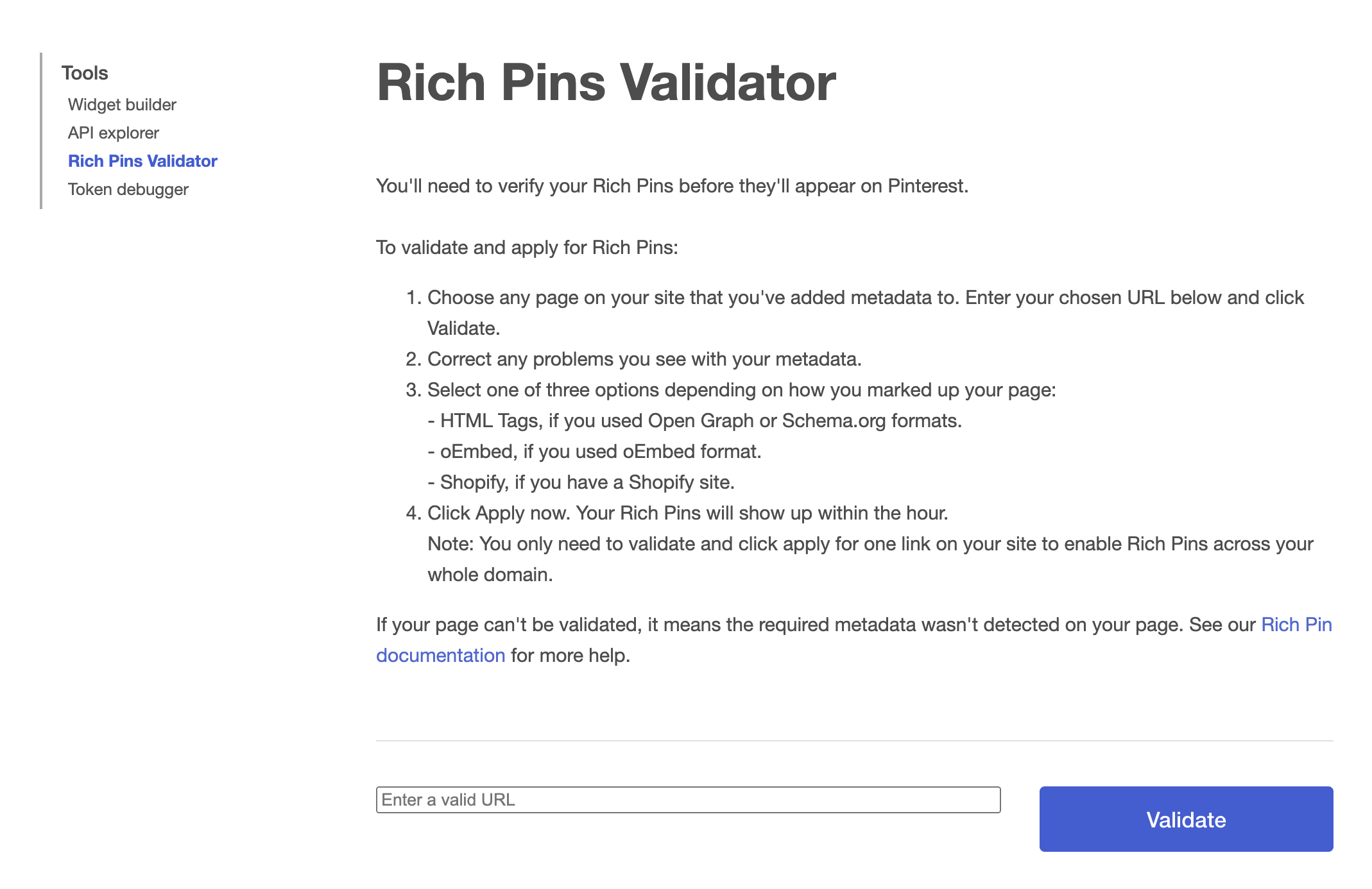
URLを入力して、「Validate」ボタンをクリックします。

このように緑のチェックが入れば有効化されている証です。もし、赤いマークが表示されていれば、ちゃんと設定ができていないので、もう一度チェックしてみてください。
WordPressでプロダクトピンを設定する方法

続いて、WordPressでプロダクトピンを設定する方法をご紹介していきます。プロダクトピンなので、WordPressで商品を販売するわけですが、使用するプラグインはWooCommerceかEasy Digital Download(EDD)あたりだと思います。WooCommerceは物販もデジタルな商品も販売でき、EDDの場合はデジタルコンテンツを販売するときに使われます。以下で両方のプラグインでのリッチピンの設定をご紹介していきますのでご確認ください。
WooCommerceでプロダクトピンを設定する方法

WooCommerceには、Pinterest用に開発されたPinterest for WooCommerceというプラグインがあります。年間で79ドルかかりますが、これを導入する必要はありません。

商品を作成するだけでリッチピンの設定が完了してしまいます。また、Rank Mathを導入する必要もありません。ただし、WooCommerce専用のSEOに関する設定項目が用意されているので、導入しておくことをおすすめします。
EDD(Easy Digital Download)でプロダクトピンを設定する方法

EDDの場合は、商品を作成しても、上の画像のようにリッチピンが有効になりませんので、以下の手順で設定をしてみてください。
Step1. Rank Mathでダウンロードの設定を確認する
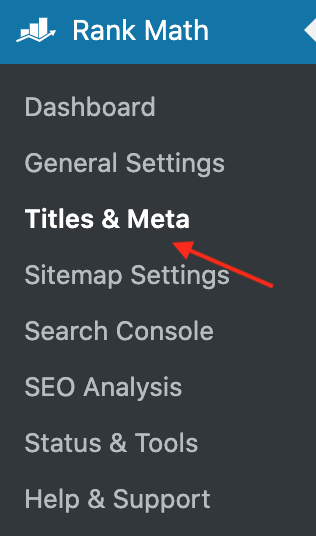
Rank Mathのインストールと基本的な設定が完了したら、「Title & Meta」に移動します。

そして、タブを「ダウンロード」に切り替えます。特に設定を変更する必要はないと思いますが、「Schema Type」で「Product」になっていることを確認してください。
Step2. ダウンロード商品のRank Math SEO設定を確認する
.png)
最後に、ダウンロード商品の設定画面に移動し、「Rank Math SEO」設定をチェックしてみてください。「Schema Type」で「Product」に設定しているので、「Product」が選択されていると思いますが、設定されていなかったら変更しておいてください。
Step3. Rich Pin Validatorで確認する

設定が終わったら「Rich Pin Validator」でプロダクトピンの設定ができているか確認してみてください。リッチピンが有効になったはずです。1箇所、「Availability-個数」の部分は有効になっていませんが、EDDは、デジタルコンテンツを販売することを前提としていることもあって、無効になっているのだと思います。